有個朋友受教研部門委托上一節(jié)鄉(xiāng)土地理示范課,難點是要繪制出湖南各地市的輪廓圖,一開始真的是一頭霧水,無從下手,經(jīng)搜索研究發(fā)現(xiàn)利用WPS強(qiáng)大的作圖功能是可以實現(xiàn)的,但精雕細(xì)琢勢必勞神費力,想必這一點對大家來說確實有點難能勝任,難道就沒有省時省力的快捷方法嗎?思索琢磨一番發(fā)現(xiàn)利用WPS演示中的自定義動畫就可以輕松實現(xiàn)此艱巨任務(wù),想必大家對自定義動畫并不陌生吧,它允許你為某個對象指定移動路線,即“動作路徑”動畫。
繪制地市輪廓圖真的可以通過自定義動畫來實現(xiàn)嗎?下面就和大家一起來見證下,對此感興趣的朋友可以借此機(jī)會學(xué)習(xí)下哦,希望對大家有所幫助。
①運行WPS演示,單擊“插入”菜單下的“圖片”按鈕,插入準(zhǔn)備好的湖南省政區(qū)圖。


②單擊“開始”菜單下“繪圖”功能區(qū)里的“橢圓”按鈕,拖動鼠標(biāo)繪制出一個圓形后,單擊“動畫”菜單下的“自定義動畫”按鈕,在屏幕右側(cè)的“自定義動畫”窗格里依次單擊“添加動畫/動作路徑/為自選圖形指定路徑”命令,將鼠標(biāo)移到地圖上長沙市的輪廓線上,當(dāng)看到一條與長沙市輪廓線相同的紅白相間的動感線條后,單擊鼠標(biāo)即可將其設(shè)置為小球動畫的路徑,這條運動路徑與長沙市的輪廓線非常吻合。那么,如何把小球的運動路徑轉(zhuǎn)換為圖形呢?
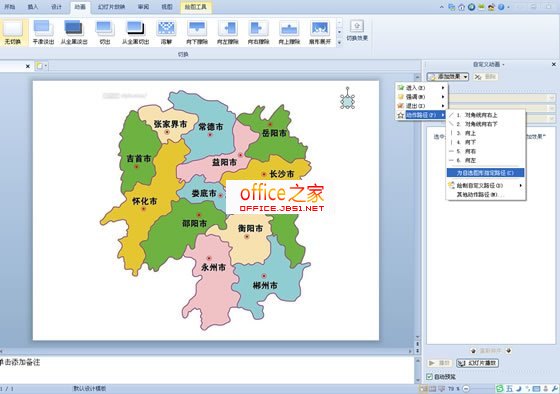


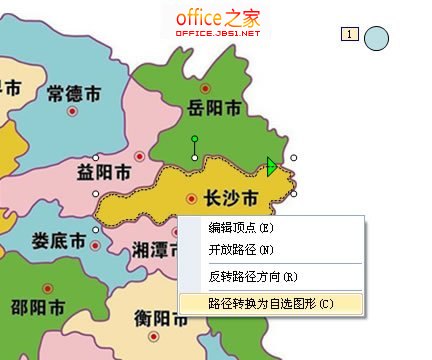

③在小球的運動路徑上單擊鼠標(biāo)右鍵,在彈出的快捷菜單里單擊“路徑轉(zhuǎn)換為自選圖形”命令,即可得到一個與長沙市輪廓相同的不規(guī)則自選圖形。如果只想保留輪廓線,在自選圖形上雙擊鼠標(biāo),在彈出的“設(shè)置對象格式”對話框里將其填充顏色設(shè)為“無填充顏色”即可。
④在“繪圖工具”菜單下,單擊“形狀樣式”功能區(qū)里“形狀輪廓”按鈕右下角的箭頭,在彈出的下拉菜單里設(shè)置輪廓線的線型、顏色等選項,可以對線條進(jìn)行美化。
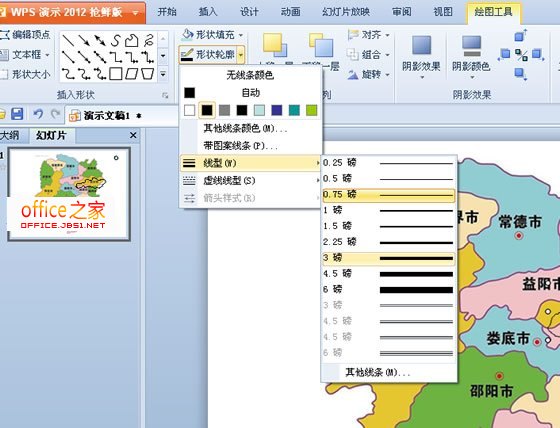
⑤依次類推,完成其他地市輪廓線的繪制后,刪除地圖、小球等輔助對象即可。
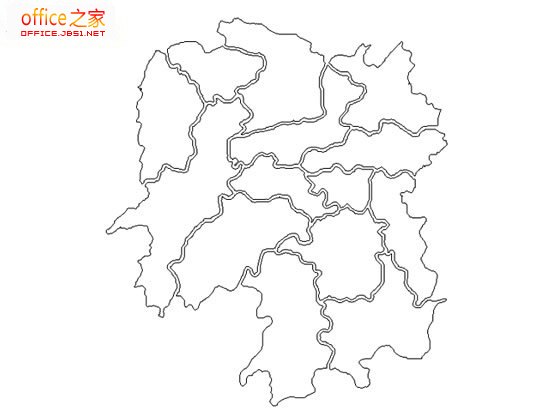
如果提前使用Photoshop等工具軟件對圖片進(jìn)行處理,在“為自選圖形指定路徑”時效果會更好。






